Audacity'nin bir anda çalışmaya başlaması için uzman çözümler!
- bu avformat-55.dll dosyası, Audacity'nin kapsamını genişletir ve kullanıcıların çok daha fazla formatı dışa aktarmasına ve bunlar üzerinde çalışmasına olanak tanır.
- DLL eksik olduğunda, belirli dosya biçimleri ve hatta uygulama başlatılamayabilir.
- Bir şeyleri düzeltmek için, diğer çözümlerin yanı sıra Audacity'deki tercihleri sıfırlayın, sürümlerin eşleşip eşleşmediğini kontrol edin veya programı yeniden yükleyin.

XİNDİRME DOSYASINI TIKLAYARAK KURULUM
- Fortect'i indirin ve yükleyin PC'nizde.
- Aracı başlatın ve Taramayı başlat PC sorunlarına neden olabilecek DLL dosyalarını bulmak için.
- sağ tıklayın Onarımı Başlat bozuk DLL'leri çalışan sürümlerle değiştirmek için.
- Fortect tarafından indirildi 0 bu ay okuyucular
Audacity uzun zamandır
popüler ses editörü ve genellikle birçok kişinin ilk tercihidir. Ve FFmpeg kitaplığıyla birlikte verildiğinde, çalışmak için daha geniş bir ses formatı setine sahip olabilirsiniz. Ancak birçok kullanıcı kayıp olduğunu bildirdi avformat-55.dll hata.Zaman Windows'ta DLL eksik, ona güvenen uygulamalar ya düzgün çalışmayı durdurur ya da tamamen başlamaz. Ve genellikle ikincisi! Ayrıca, hata mesajı yalnızca yazılımın yeniden yüklenmesini çözüm olarak listelediğinden, kullanıcıların yapabileceği fazla bir şey yoktur. Öyleyse, diğerlerini bulalım!
avformat-55.dll neden eksik?
Hatayı almanızın birkaç nedeni şunlardır:
- DLL bozuk veya okunamıyor: Çoğu durumda, bir DLL bulunamadı, orada ama bozuk dosya durumu nedeniyle okunamıyor veya erişilemiyor. Değiştirmek genellikle işe yarar.
- Yanlış klasörde saklanan DLL: Sadece DLL dosyasını indirmek yardımcı olmaz, ancak aynı zamanda doğru dizinde olması gerekir. Ve bunun için nereye koyacağınızı bilmeniz gerekir. avformat-55.dll.
- Yanlış uygulama kurulumu: O zamandan beri avformat-55.dll Microsoft tarafından değil, FFmpeg Project tarafından yayınlandığından, kullanılabilir olması için özel programın kurulu olması gerekir. Ve DLL hala orada değilse, bunun sorumlusu yanlış yüklemedir.
avformat-55.dll eksikse ne yapabilirim?
Biraz karmaşık çözümlere geçmeden önce, işte deneyebileceğiniz birkaç hızlı çözüm:
- Audacity'nin en son sürümünü çalıştırdığınızdan emin olun.
- Audacity'deki tercihleri sıfırlayın.
Hiçbiri işe yaramazsa, aşağıda listelenen düzeltmelere gidin.
1. DLL'yi manuel olarak ekleyin
Audacity çalıştıran ve FFmped eklentisi kurulu başka bir bilgisayara erişimi olan kullanıcılar için, etkilenen bilgisayara DLL dosyasını taşımak hızlı bir çözüm olacaktır. Dosyayı bir USB sürücüsüne kopyalayın ve hatayı veren bilgisayara yapıştırın.
Nerede bulacağınızı merak ediyorsanız avformat-55.dll, aşağıdaki yolda olmalıdır:Audacity için C:\Program Dosyaları\FFmpeg
Ve etkilenen PC'de aynı yola taşımanız gerekir.
2. FFmpeg'i indirin
- Gitmek Audacity destek sayfasıiçin indirme bağlantısını tıklayın ve FFmpeg.

- Açılan sekmede, bağlantı için tıklayın 64 bit sürüm.
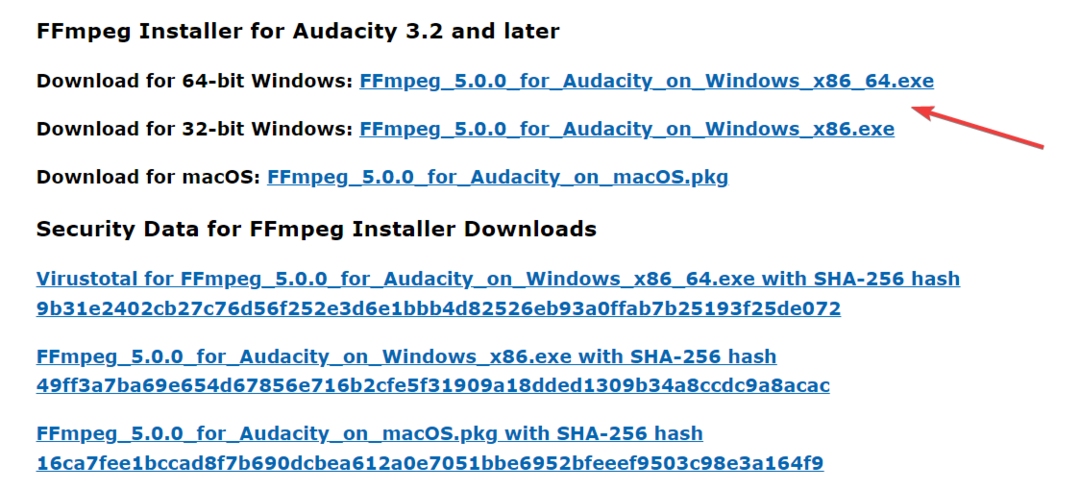
- İndirdikten sonra kurulumu çalıştırın ve kurulumu tamamlamak için ekrandaki talimatları izleyin. Varsayılan yükleme ayarlarıyla gittiğinizden emin olun.
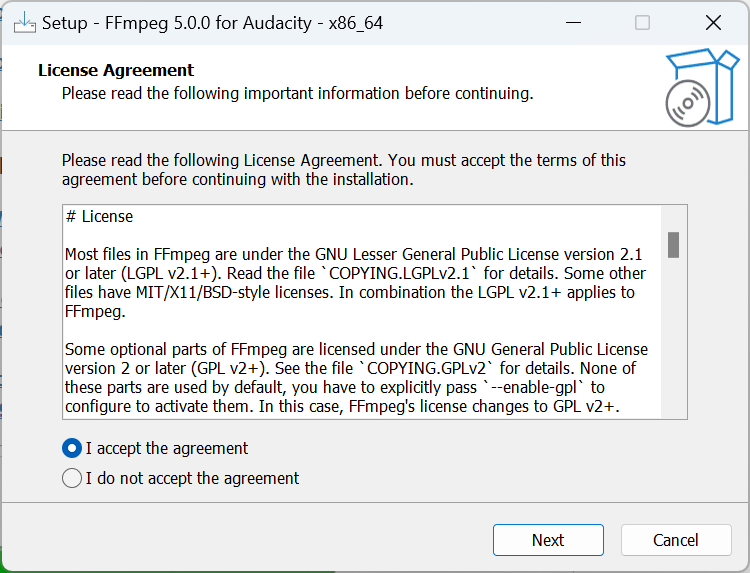
- Şimdi mekana gittiğinizde Tercihler, bunu listeleyecek FFmpeg mevcuttur ve okunmalıdır. Aynı doğrulamak için, sadece üzerine tıklayın bulun düğme.
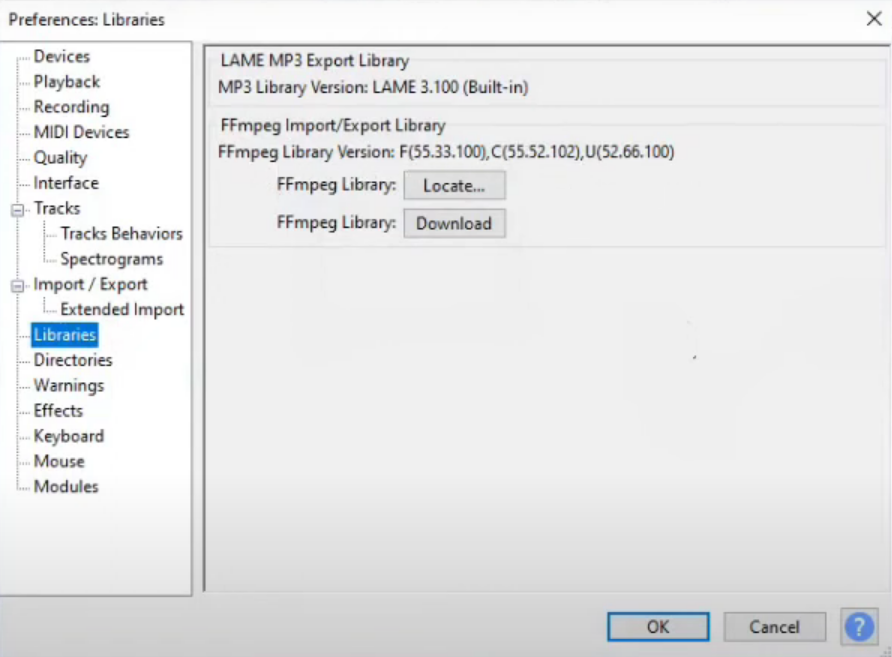
Uzman ipucu:
SPONSORLU
Özellikle Windows'unuzun eksik veya bozuk sistem dosyaları ve depoları söz konusu olduğunda, bazı PC sorunlarının üstesinden gelmek zordur.
gibi özel bir araç kullandığınızdan emin olun. kale, bozuk dosyalarınızı deposundaki yeni sürümleriyle tarayacak ve değiştirecektir.
Yüklenemedi ifadesini gördüğünüzde avformat-55.dll Audacity için FFmpeg eklentisini yüklemek işinizi görecektir. Ve bunu yaparken en son sürümü aldığınızdan emin olun.
3. Audacity sürümünü kontrol edin
Doğrulanması gereken başka bir husus, Audacity of FFmpeg'in kurulu sürümünün eşleştiğidir. Bir kullanıcı Audacity FFmpeg'i bildirdi avformat-55.dll Audacity'nin 32 bit sürümünü ve eklentinin 64 bit sürümünü çalıştırırken sorun.

Bu durumda, Audacity'nin 64-bit sürümünü şu adresten indirmeniz yeterlidir: resmi internet sitesi. Tamamlandığında, ikisi arasındaki herhangi bir çakışma çözülmelidir ve Audacity eksik DLL'yi bulacaktır.
- amd_ags_x64.dll Eksik: Düzeltmenin 5 Yolu
- wtsapi32.dll Eksik: Nasıl Düzeltilir veya Tekrar İndirilir
- D3dx9_41.dll Bulunamadı: Düzeltmenin 4 Yolu
- Acadres.dll Eksik Hatası: Nasıl Düzeltilir?
4. Audacity'nin herhangi bir sürümünü kaldırın
- Basmak pencereler + R açmak Koşmak, tip appwiz.cpl metin alanında ve tıklayın TAMAM.
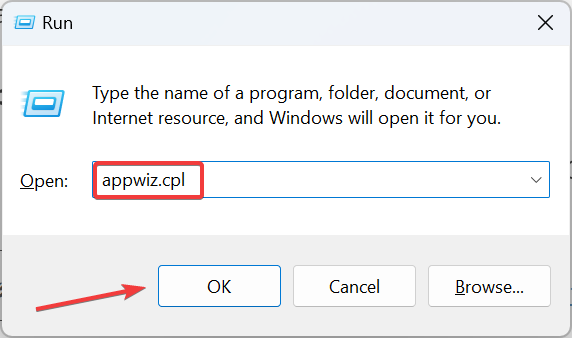
- şimdi seç küstahlık programlar listesinden ve tıklayın Kaldır.
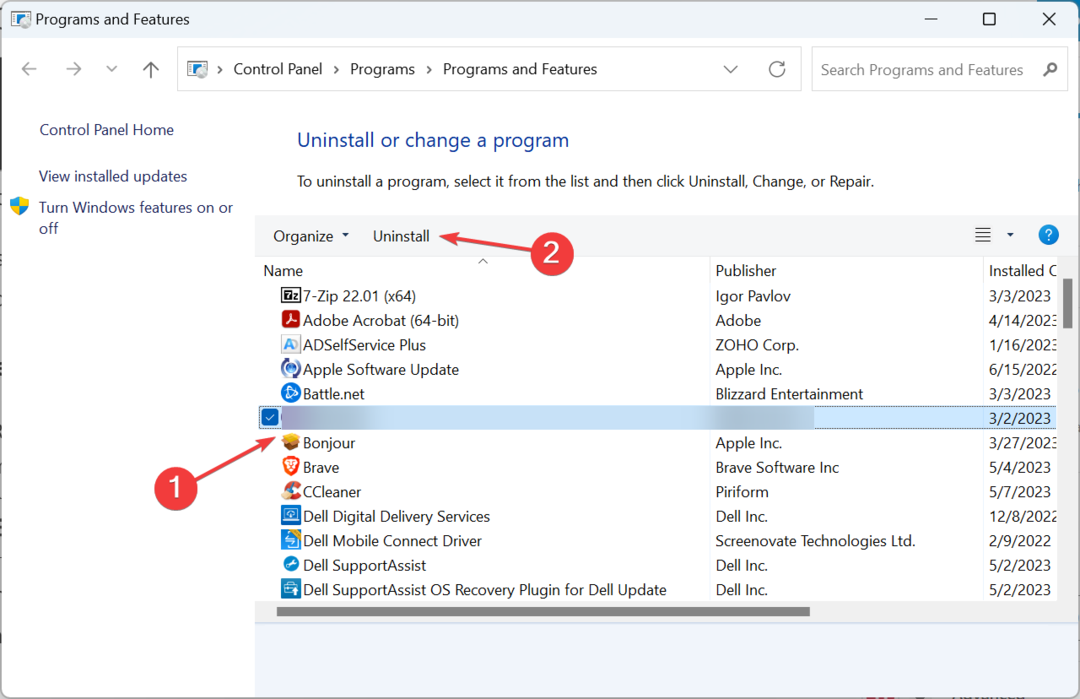
- İşlemi tamamlamak için ekrandaki yönergeleri izleyin ve ardından bilgisayarı yeniden başlatın.
- Diğer sürümün artık düzgün çalışıp çalışmadığını doğrulayın.
Bazı kullanıcılar için, avformat-55.dll Bulunamadı sorunu, farklı sürücülere iki Audacity sürümü yüklendiğinde ortaya çıktı ve birini kaldırmak hile yaptı. Eski sürümden kurtulduğunuzdan emin olun.
5. programı yeniden yükleyin
Hiçbir şey işe yaramadıysa ve Audacity hala bulamıyorsa avformat-55.dll, son seçenek programı kaldır, ve sonra tekrar indirin.
Ayrıca birkaç kullanıcı, Audacity'den önce FFmpeg'i kurmanın hatayı ortadan kaldırmalarına yardımcı olduğuna dikkat çekti. Bu yüzden, bu yaklaşımı da denediğinizden emin olun.
Hâlâ sorunla karşılaşıyorsanız ve alternatifler arıyorsanız, derlenmiş listemize göz atın. en iyi ses düzenleme yazılımı.
Sorularınız için veya hangi çözümün işinize yaradığını paylaşmak için aşağıya bir yorum bırakın.
Hâlâ sorun mu yaşıyorsunuz?
SPONSORLU
Yukarıdaki öneriler sorununuzu çözmediyse, bilgisayarınız daha ciddi Windows sorunları yaşayabilir. Gibi hepsi bir arada bir çözüm seçmenizi öneririz. kale Sorunları verimli bir şekilde çözmek için. Kurulumdan sonra, sadece tıklayın Görüntüle ve Düzelt düğmesine basın ve ardından Onarımı Başlatın.


